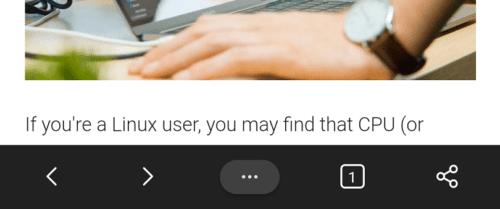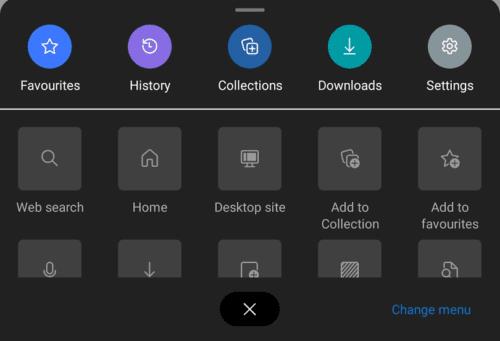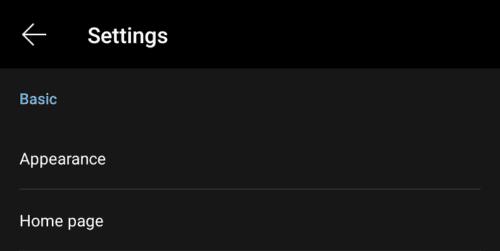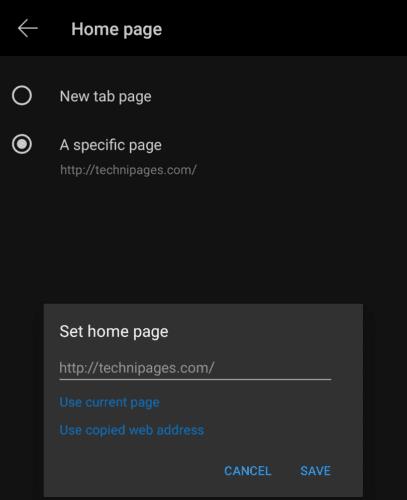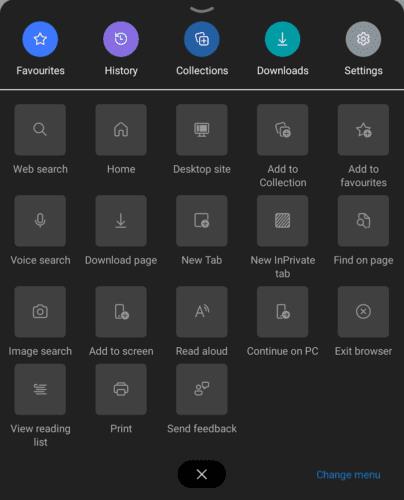Početna stranica uobičajena je značajka u gotovo svim web preglednicima. Obično je to prva stranica koja se otvara kada se preglednik pokrene. Međutim, ovo se ponašanje ne prati često u mobilnim preglednicima, budući da se preglednici na mobilnim uređajima rijetko potpuno zatvaraju. Nadalje, kada su mobilni preglednici zatvoreni, općenito su konfigurirani da pamte i ponovno pokreću prethodno otvorene kartice.
To znači da je početna stranica na mobilnom pregledniku malo drugačija. Realno, djeluje više kao neovisni prečac koji vam omogućuje brzo otvaranje određene stranice bez potrebe za otvaranjem popisa oznaka i pronalaženjem unosa.
Kako postaviti početnu stranicu u Edgeu
Prvi korak je otvaranje postavki u aplikaciji. Da biste mogli pristupiti postavkama, dodirnite ikonu s trostrukom točkom u sredini donje trake.
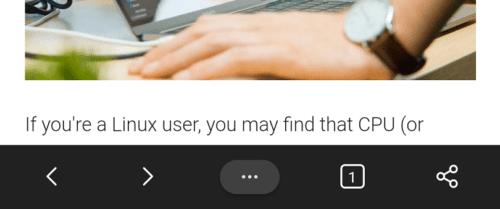
Dodirnite ikonu s trostrukom točkom u sredini donje trake da biste mogli pristupiti postavkama u aplikaciji.
U skočnom oknu dodirnite zupčanik "Postavke" u gornjem desnom kutu da biste otvorili postavke u aplikaciji.
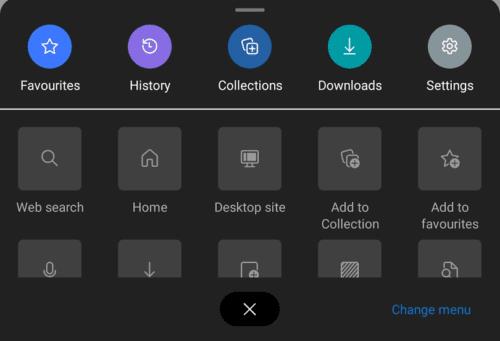
Dodirnite zupčanik "Postavke" u gornjem desnom kutu skočnog okna da biste otvorili postavke u aplikaciji.
Da biste konfigurirali početnu stranicu, dodirnite "Početna stranica", što će biti druga opcija s vrha.
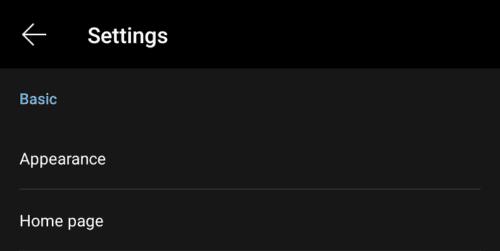
Dodirnite "Početna stranica" za upravljanje postavkama početne stranice.
Postoje dvije opcije za početnu stranicu, zadana je "Stranica nove kartice", gdje će se dodirom na početnu tipku otvoriti stranica nove kartice na trenutnoj kartici. Druga opcija je postaviti "Određenu stranicu". Da biste konfigurirali prilagođenu početnu stranicu, dodirnite postavku, a zatim unesite URL koji želite u skočni okvir koji se pojavi. Dodirnite "Spremi" da biste primijenili postavku početne stranice.
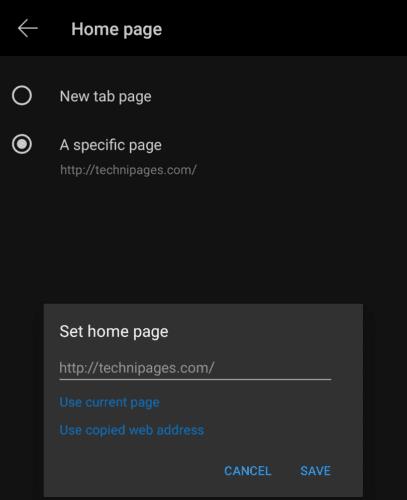
Dodirnite "Određena stranica", zatim unesite URL koji želite da bude vaša početna stranica i dodirnite "Spremi".
Kako pristupiti vašoj početnoj stranici
Da biste otišli na svoju početnu stranicu, morate dodirnuti ikonu s trostrukom točkom u sredini donje trake kao i prije, zatim morate dodirnuti ikonu "Početna". Prema zadanim postavkama, početni gumb drugi je unos u gornjem redu kvadratnih ikona, iako ga možete premjestiti.
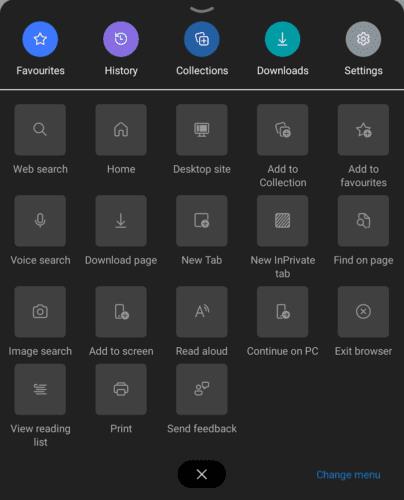
Dodirnite početnu ikonu u skočnom oknu nakon što dodirnete ikonu s trostrukom točkom u sredini donje trake.